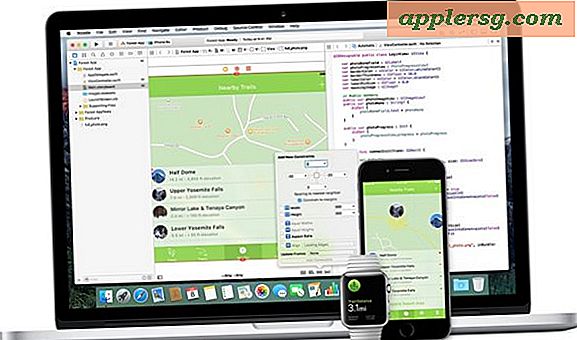Tilføj websteder til Safari Favorites Page i iOS
 Når du åbner en ny side i Safari til iOS, er det første set siden "Favoritter", som i grunden er en samling af webstedshenstillinger og bogmærker. Denne foretrukne side er, hvad du ser, når du ikke har aktive sider åbnet i både normal og privat tilstand, og også hvad du ser, når du trykker på knappen [+] for at åbne en ny webside i Safari.
Når du åbner en ny side i Safari til iOS, er det første set siden "Favoritter", som i grunden er en samling af webstedshenstillinger og bogmærker. Denne foretrukne side er, hvad du ser, når du ikke har aktive sider åbnet i både normal og privat tilstand, og også hvad du ser, når du trykker på knappen [+] for at åbne en ny webside i Safari.

Hvis du ofte finder dig selv på bestemte websteder (du kan godt lide denne fantastiske her lige her) kan du nemt tilføje et bogmærke til den foretrukne side, hvilket giver hurtig hurtig adgang, når du åbner Safari. Du kan også nemt redigere, hvad der er på den foretrukne side, tilpasse det til kun at omfatte de links, du vil se og få adgang til. Hvis du foretager disse enkle tilpasninger, bliver Favorites-siden til en slags webspecifik startskærm, og det er nemt at gøre.
Tilføj et websted til Safari Favorites Page i iOS til iPhone, iPad, iPod touch
- Fra Safari skal du navigere til det websted, du vil føje til siden Favoritter til favoritter
- Tryk på knappen Share, den ser ud som en firkant med en pil, der peger ud af den
- Vælg "Bogmærke" fra indstillingerne
- Standardplaceringen skal være "Foretrukne", men tryk på Placering og vælg 'Foretrukne', hvis ikke
- Tryk på "Gem" for at tilføje hjemmesiden til Safari-indekset Foretrukne side


Bemærk, at hvis du ikke kan se ikonet for deling og tilbage / fremad, skal du trykke på URL'en. Du må ikke dobbeltklikke på det ellers skal du indkalde tekstfunktionen på siden. Det kan være lidt forvirrende i starten, men når du kommer på hænge af det, er det nemt, og det er det samme i Safari for enhver iPhone, iPad eller iPod touch, der kører iOS 7.0 eller nyere.
Når websteder og websider er tilføjet til siden Favoritter, kan du redigere dem, eller du kan også flytte eksisterende bogmærker til sektionen Favoritter.
Redigering af placering af webstedsikoner på Safari-foretrukne-siden
Du kan nemt justere placeringen af forskellige websider og side bogmærke ikoner ved hjælp af det samme trick til at ændre placeringen af varer på det generelle iOS startskærmbillede:
- Tryk og hold på et hvilket som helst websiteikon, og træk derefter til den nye placering
Hvis du vil fjerne elementer fra denne liste eller tilføje eksisterende bogmærker til favoritsiden i Safari, kan du også gøre det:
- Tryk på bogmærkeikonet, og tryk derefter på "Rediger"
- Tryk på Placering, og vælg derefter "Favoritter" for at flytte bogmærket til den primære favoritside
Du kan tænke på Safari Favorites-siden som en startskærm til internettet, men i stedet for apps er hvert ikon et websted. Glem ikke at tilføje OSXDaily til denne liste, og måske endda sætte os på din startskærm, hvis du besøger så ofte som du skal.